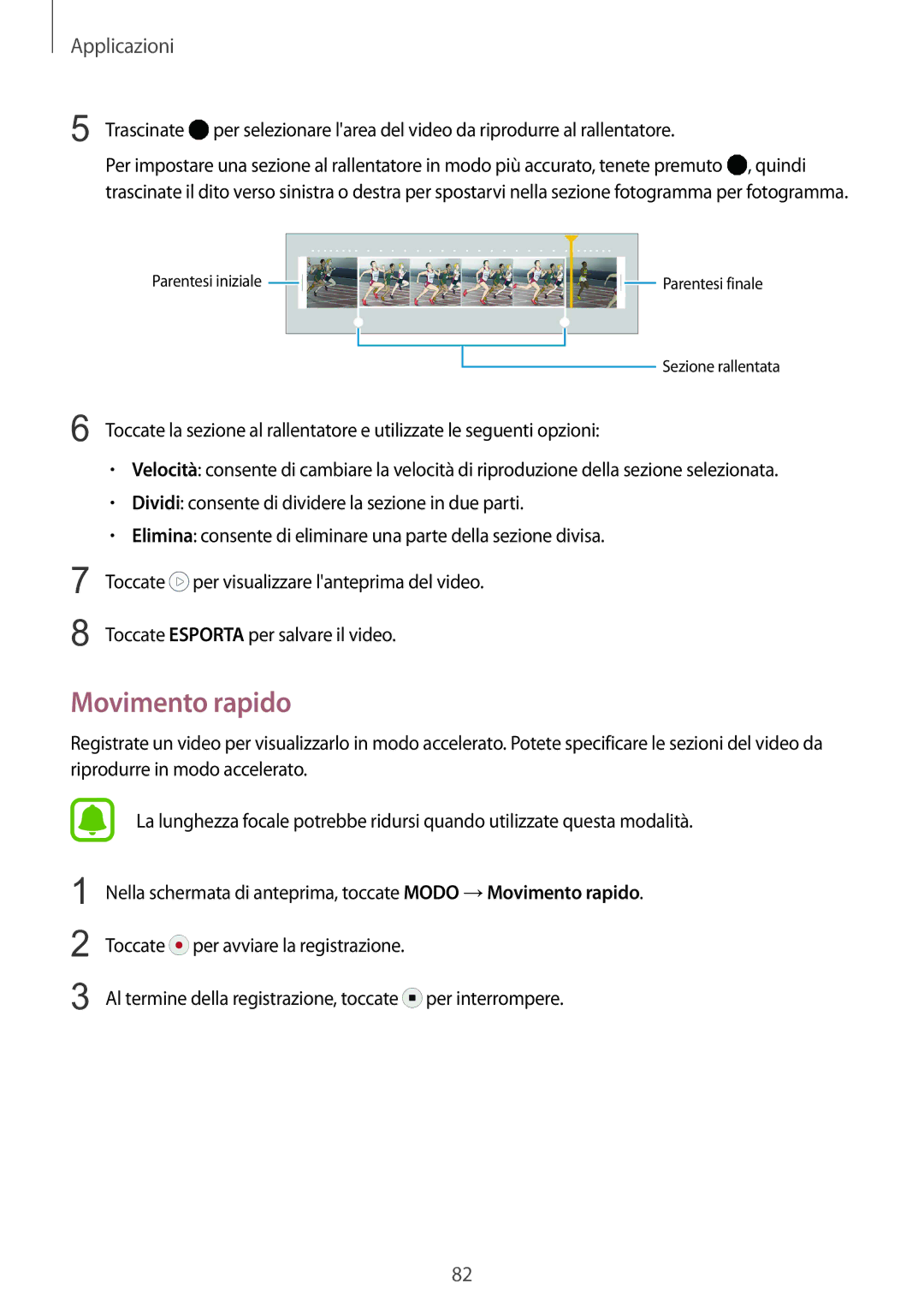Applicazioni
5 Trascinate | per selezionare l'area del video da riprodurre al rallentatore. |
Per impostare una sezione al rallentatore in modo più accurato, tenete premuto ![]() , quindi trascinate il dito verso sinistra o destra per spostarvi nella sezione fotogramma per fotogramma.
, quindi trascinate il dito verso sinistra o destra per spostarvi nella sezione fotogramma per fotogramma.
Parentesi iniziale |
|
|
|
|
|
|
| Parentesi finale |
|
|
|
|
|
|
| ||
|
|
|
|
|
|
|
|
|
|
|
|
|
|
|
|
|
|
|
|
|
|
|
|
|
|
|
Sezione rallentata
6 Toccate la sezione al rallentatore e utilizzate le seguenti opzioni:
•Velocità: consente di cambiare la velocità di riproduzione della sezione selezionata.
•Dividi: consente di dividere la sezione in due parti.
•Elimina: consente di eliminare una parte della sezione divisa.
7 | Toccate per visualizzare l'anteprima del video. |
8 | Toccate ESPORTA per salvare il video. |
Movimento rapido
Registrate un video per visualizzarlo in modo accelerato. Potete specificare le sezioni del video da riprodurre in modo accelerato.
1
2
3
La lunghezza focale potrebbe ridursi quando utilizzate questa modalità.
Nella schermata di anteprima, toccate MODO →Movimento rapido.
Toccate ![]() per avviare la registrazione.
per avviare la registrazione.
Al termine della registrazione, toccate ![]() per interrompere.
per interrompere.
82